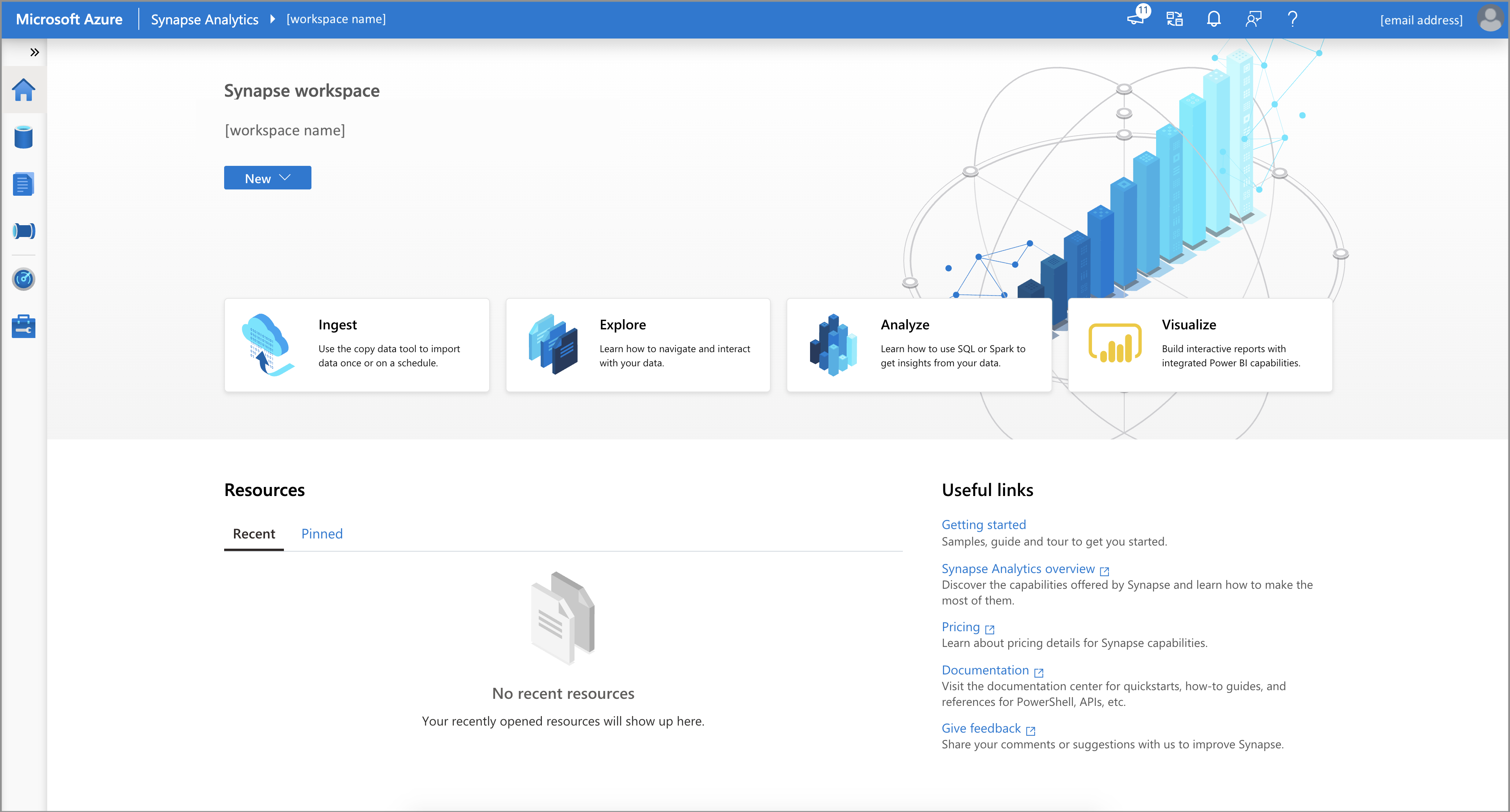Guia de início rápido: criar um espaço de trabalho do Azure Synapse Analytics com a CLI do Azure
A CLI do Azure é a experiência da linha de comandos do Azure para a gestão de recursos do Azure. Pode utilizá-la no seu browser com o Azure Cloud Shell. Também pode instalá-la no macOS, Linux ou Windows e executá-la a partir da linha de comandos.
Neste guia de início rápido, você aprenderá a criar um espaço de trabalho do Azure Synapse Analytics usando a CLI do Azure.
Se não tiver uma subscrição do Azure, crie uma conta gratuita do Azure antes de começar.
Pré-requisitos
Baixe e instale o jq, um processador JSON de linha de comando leve e flexível.
Conta de armazenamento do Azure Data Lake Storage Gen2.
Importante
Um espaço de trabalho do Azure Synapse Analytics precisa ser capaz de ler e gravar na conta selecionada do Data Lake Storage Gen2. Além disso, para qualquer conta de armazenamento vinculada como a conta de armazenamento principal, você deve ter habilitado o namespace hierárquico na criação da conta de armazenamento, conforme descrito em Criar uma conta de armazenamento.
Use o ambiente Bash no Azure Cloud Shell. Para obter mais informações, consulte Guia de início rápido para Bash no Azure Cloud Shell.
Se preferir executar comandos de referência da CLI localmente, instale a CLI do Azure. Se estiver a utilizar o Windows ou macOS, considere executar a CLI do Azure num contentor Docker. Para obter mais informações, consulte Como executar a CLI do Azure em um contêiner do Docker.
Se estiver a utilizar uma instalação local, inicie sessão no CLI do Azure ao utilizar o comando az login. Para concluir o processo de autenticação, siga os passos apresentados no seu terminal. Para outras opções de entrada, consulte Entrar com a CLI do Azure.
Quando solicitado, instale a extensão da CLI do Azure na primeira utilização. Para obter mais informações sobre as extensões, veja Utilizar extensões com o CLI do Azure.
Execute o comando az version para localizar a versão e as bibliotecas dependentes instaladas. Para atualizar para a versão mais recente, execute o comando az upgrade.
Criar um espaço de trabalho do Azure Synapse Analytics usando a CLI do Azure
Defina as variáveis de ambiente necessárias para criar recursos para um espaço de trabalho do Azure Synapse Analytics.
Nome da variável de ambiente Descrição StorageAccountName Nome da sua conta de armazenamento existente do Data Lake Storage Gen2. StorageAccountResourceGroup Nome do grupo de recursos da conta de armazenamento Data Lake Storage Gen2 existente. FileShareName Nome do sistema de arquivos de armazenamento existente. SynapseResourceGroup Escolha um novo nome para seu grupo de recursos do Azure Synapse Analytics. País/Região Escolha uma das regiões do Azure. SynapseWorkspaceName Escolha um nome exclusivo para seu novo espaço de trabalho do Azure Synapse Analytics. SqlUser Escolha um valor para um novo nome de usuário. SqlPassword Escolha uma palavra-passe segura. Crie um grupo de recursos como um contêiner para seu espaço de trabalho do Azure Synapse Analytics:
az group create --name $SynapseResourceGroup --location $RegionCrie um espaço de trabalho do Azure Synapse Analytics:
az synapse workspace create \ --name $SynapseWorkspaceName \ --resource-group $SynapseResourceGroup \ --storage-account $StorageAccountName \ --file-system $FileShareName \ --sql-admin-login-user $SqlUser \ --sql-admin-login-password $SqlPassword \ --location $RegionObtenha as URLs da Web e de desenvolvimento para o espaço de trabalho do Azure Synapse Analytics:
WorkspaceWeb=$(az synapse workspace show --name $SynapseWorkspaceName --resource-group $SynapseResourceGroup | jq -r '.connectivityEndpoints | .web') WorkspaceDev=$(az synapse workspace show --name $SynapseWorkspaceName --resource-group $SynapseResourceGroup | jq -r '.connectivityEndpoints | .dev')Crie uma regra de firewall para permitir o acesso ao seu espaço de trabalho do Azure Synapse Analytics a partir do seu computador:
ClientIP=$(curl -sb -H "Accept: application/json" "$WorkspaceDev" | jq -r '.message') ClientIP=${ClientIP##'Client Ip address : '} echo "Creating a firewall rule to enable access for IP address: $ClientIP" az synapse workspace firewall-rule create --end-ip-address $ClientIP --start-ip-address $ClientIP --name "Allow Client IP" --resource-group $SynapseResourceGroup --workspace-name $SynapseWorkspaceNameAbra o endereço URL do espaço de trabalho do Azure Synapse Analytics armazenado na variável
WorkspaceWebde ambiente para acessar seu espaço de trabalho:echo "Open your Azure Synapse Workspace Web URL in the browser: $WorkspaceWeb"Depois de implantado, mais permissões são necessárias:
- No portal do Azure, atribua outros usuários do espaço de trabalho à função de Colaborador no espaço de trabalho. Para obter mais informações, consulte Utilizar o portal do Azure para atribuir funções do Azure.
- Atribua a outros usuários as funções de controle de acesso baseadas em função do Azure Synapse Analytics usando o Synapse Studio.
- Um membro da função Proprietário da conta de Armazenamento do Azure deve atribuir a função de Colaborador de Dados de Blob de Armazenamento à identidade do serviço gerenciado do espaço de trabalho do Azure Synapse Analytics e a outros usuários.
Clean up resources (Limpar recursos)
Siga estas etapas para excluir o espaço de trabalho do Azure Synapse Analytics.
Aviso
A exclusão de um espaço de trabalho do Azure Synapse Analytics remove os mecanismos de análise e os dados armazenados no banco de dados dos pools SQL e metadados do espaço de trabalho contidos. Não será mais possível se conectar aos pontos de extremidade SQL ou Apache Spark. Todos os artefatos de código serão excluídos (consultas, blocos de anotações, definições de trabalho e pipelines).
A exclusão do espaço de trabalho não afetará os dados na conta do Data Lake Storage Gen2 vinculada ao espaço de trabalho.
Se quiser excluir o espaço de trabalho do Azure Synapse Analytics, conclua o seguinte comando:
az synapse workspace delete --name $SynapseWorkspaceName --resource-group $SynapseResourceGroup
Conteúdos relacionados
Em seguida, você pode criar pools SQL ou pools Apache Spark para começar a analisar e explorar seus dados.